控制區段
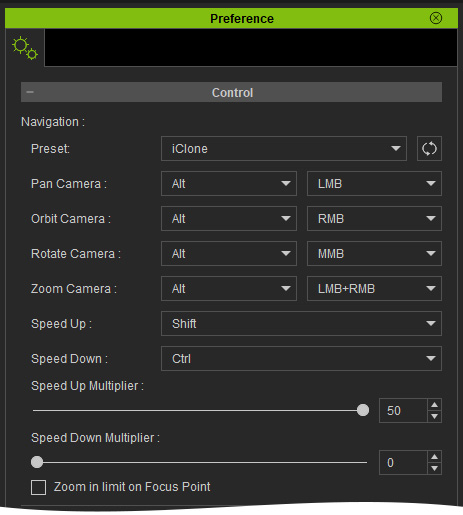
這些設定可用來根據不同 3D 工具的預設集來設定攝影機的導覽風格。 您也可以變更加速及減速的乘數。

您可以調整遊戲手把觸發事件的靈敏度。

「盲區」滑桿可防止在插入舊遊戲手把且未觸碰時,控制的演員自動移動。
啟用 MIDI 或 3Dconnexion 設定可讓您設定這兩個裝置的快速鍵,以便使用它們來控制 iClone 功能。
啟用捲動時間軸:使用 3Dconnexion SpaceMouse 捲動時間軸播放頭。

- 對齊格線:
勾選對齊格線方框,物件便會在您每次利用物件移動工具移動物件時對齊至格線交叉點(僅限 X 與 Y 值)。 - 對齊模型:
勾選該方框則當道具透過物件移動工具操控時會保持貼齊至鄰近道具表面。 - 調整操作器:
勾選此方框可開啟/關閉預覽視窗中的調整操作器模式。 請參閱預覽視窗中物件的調整操作器一節以取得更多資訊。 - 滑鼠位置縮放:
當未勾選此方框,以滑鼠滾輪縮放攝影機行為會基於 3D 視窗的中心點;而當其勾選啟用,則會基於滑鼠之位置縮放。

滑鼠位置縮放 = 勾選
滑鼠位置縮放 = 取消勾選
(基於預覽視窗中心) - 角度限制:
勾選此方框則在使用物件旋轉工具旋轉物件時,會依定義的固定角度旋轉。 物件只會依指定的角度旋轉。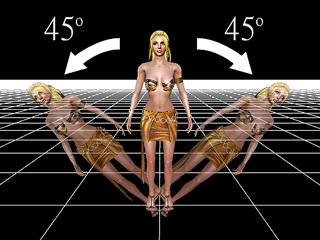
角度限制 = 45
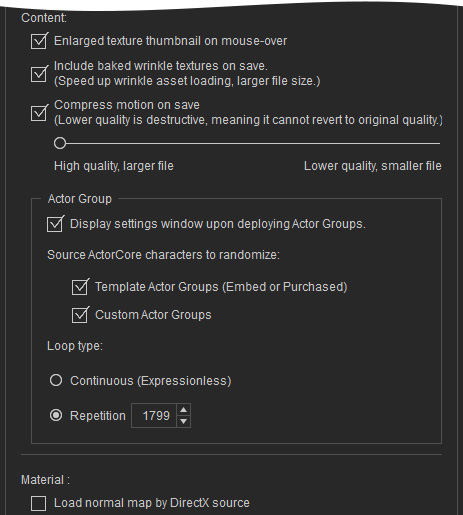
- 快速產生縮圖:
當您新增一個選取內容到素材庫時,快速產生縮圖方框會依據您目前在預覽視窗中看到的內容渲染出它的縮圖。 在下面的例子中,已選取的沙發會被增加到素材庫。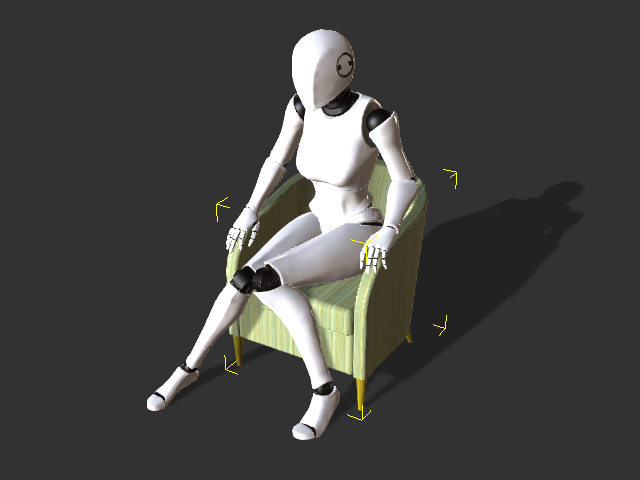
快速產生縮圖已勾選 (較快):整個預覽視窗會被截取為縮圖。
快速產生縮圖未勾選 (較慢):縮圖只顯示被選取的物件;但是加進素材庫要花更多時間。
- 保留原始縮圖狀態:
當您要覆蓋內容而不改變它的縮圖時請勾選此方框。 如果此方框未勾選,那麼縮圖就會依據快速產生縮圖的設定來渲染。 - 游標移至上方時放大貼圖縮圖:
當移動游標至任何貼圖設定區段中的貼圖通道上時,啟動此選項會顯示一個較大、較多細節的預覽視窗。
- 儲存時包含已焙刻的皺紋貼圖: 在儲存內容時打平並焙刻物質貼圖至通道,從而節省將內容載回 iClone 專案的時間。
- 儲存時壓縮動作:
當身體動作透過時間軸 / 擷取段落或內容管理員 / 新增來儲存時, 這個三段式的滑桿決定壓縮的程度。 壓縮品質越高檔案越大。 當關閉時,儲存的動作保持不壓縮。
- 最佳:進行最小限度的壓縮;它維持原始動作資料的高保真度;因此檔案大小會比較大。
- 當設定在最差與最佳之間時,會執行中等程度的動作壓縮。
- 最差:進行最大量的壓縮,原始動作資料被高度最佳化;因此檔案大小會比較小。
- 置放「群眾演員」時顯示設定視窗:
啟用此選項,當您套用預設或隨機群眾演員時,「隨機群眾演員」面板就會顯示。

套用「預設群眾演員」範本的「隨機群眾演員」面板。
套用「隨機群眾演員」範本的「隨機群眾演員」面板。
- 隨機取用 ActorCore 角色:
當停用置放「群眾演員」時顯示設定視窗時,系統會套用此項目下的設定來隨機化角色。- 範本群眾演員(內建或購買):啟用此方框可使用所有購買和安裝的 ActorCore 演員作為來源,取代套用的「內建」或「購買」的「群眾演員」範本演員。
- 自訂群眾演員:啟用此方框可使用所有購買和安裝的 ActorCore 演員作為來源,取代套用的自訂「群眾演員」範本演員。
- 循環類型:
當停用置放「群眾演員」時顯示設定視窗時,系統會套用此項目下的設定來重複動作。- 連續:動作將自動循環,直至專案結束。 然而,MotionPlus 的臉部表情會被移除。
- 重複(影格):將重複指定影格的動作。 MotionPlus 檔的臉部表情會保留下來。
啟動透過 DirectX 來源載入「法線貼圖」方框,每當載入「法線貼圖」時,一律啟動翻轉 Y 法線方框。 請參閱如何使用翻轉 Y 法線一節以取得更多相關資訊。


